统计数据显示,由于速度和简单性,大多数Windows 10用户更喜欢使用“照片”应用程序,而不是第三方工具。然而,许多人报告照片应用程序未能打开照片和图片。
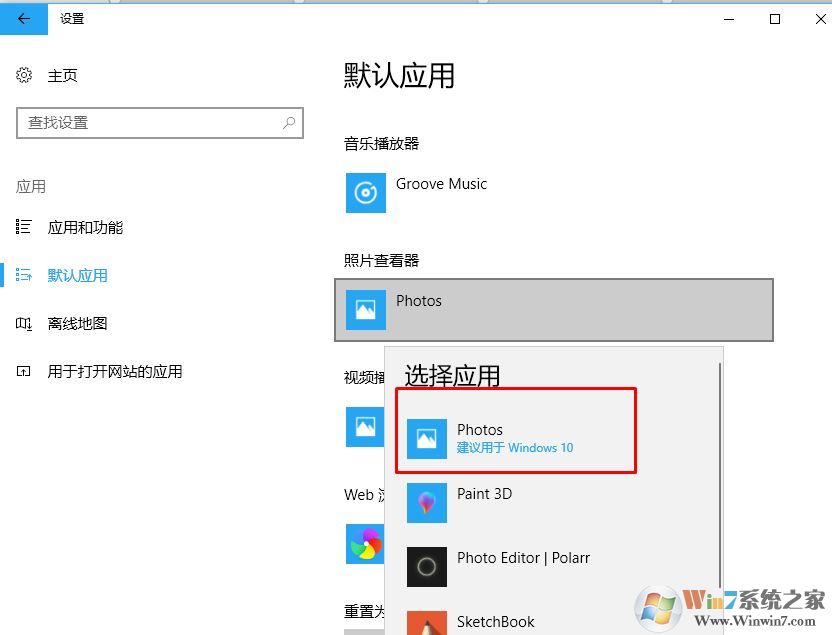
虽然其中一些遇到“注册表无效值”错误,但其他人无法在“打开方式”应用程序选项中找到照片应用程序。如果您遇到后面的问题,请尝试使用以下方法打开照片:
方法1.还原照片查看器
照片应用程序在较早的Windows版本中被称为照片查看器[2]。如果照片应用程序出现问题,您可以尝试通过对注册表进行一些修改来恢复照片查看器。
1.下载.reg文件。
2.点击Restore_Windows_Photo_Viewer_CURRENT_USER.reg文件运行该工具。
3.确认窗口出现时,点击“是”
。4 . 完成后,右键单击PC上存储的任何照片,然后检查照片查看器是否位于“打开方式”部分。
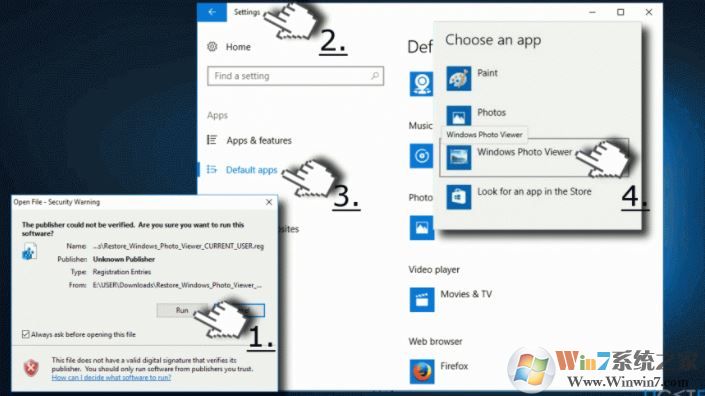
5.如果找到了它,请确保将照片查看器设置为默认应用程序。按“Windows键+我”打开“设置”
。6.选择“系统”,然后转到“默认应用程序”
。7.找到照片查看器,然后单击“照片” 。8.
选择“Windows照片查看器” “确定”保存更改。
方法2.重新安装照片应用程序
为此,您将不得不运行提升的PowerShell。[3]非常谨慎,因为删除或修改错误的按键可能会导致严重的问题。要重新安装照片应用程序,您应该:
1.按“Windows键+ S”键入“PowerShell”
。2.右键单击“PowerShell”选项并选择“以管理员身份运行”
。3.键入“get-appxpackage * Microsoft.Windows.Photos * remove-appxpackage“命令并按”Enter“。
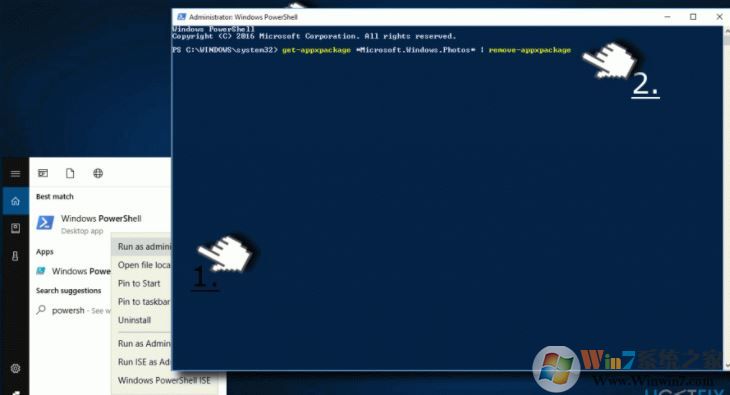
4.然后打开Windows应用商店并下载照片应用程序。
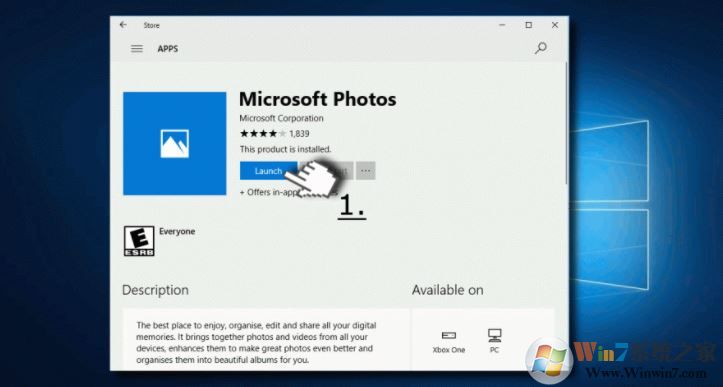
5.运行安装文件并按照屏幕上的说明进行安装。
6.完成后,检查照片应用程序现在是否成功打开.jpg文件。
方法3.删除过时的注册表项
1.以管理员身份登录到您的PC。
2.单击“Windows键+ R”,键入“regedit”,然后按“Enter”
。3.使用左窗格并导航到“HKEY_CURRENT_USER \\ Software \\ Classes \\ Local Settings \\ Software \\ Microsoft \ \ Windows \\ CurrentVersion \\ AppModel \\ Repository \\ Families \\ Microsoft.Windows.Photos_8wekyb3d8bbwe“目录。
4.在这里您应该看到几个条目,每个条目都有一个版本号,例如“/Microsoft.Windows.Photos_15.1201.10020.0_”或类似的。如果此文件夹包含8个Microsoft Windows照片应用程序条目,则表示过时的注册表项在应用程序更新后保持不变。因此,必须删除过时的密钥。(在有些情况下,人们有四个条目,其中两个已经过时,在这种情况下,旧的两个也应该被删除。)
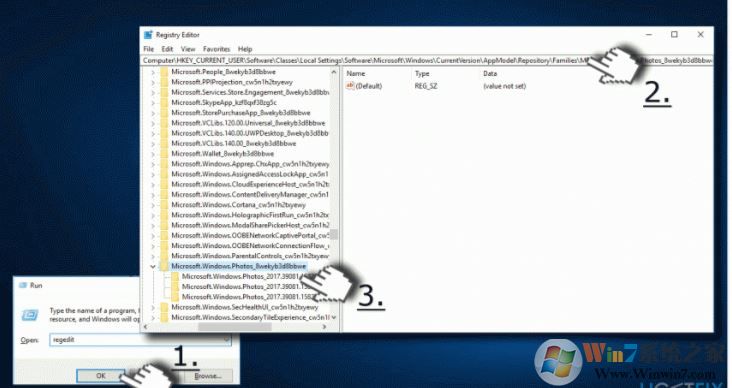
5.选择旧的条目,右键单击它,然后打开“属性”
。6.选择“安全”并打开“权限”选项卡。
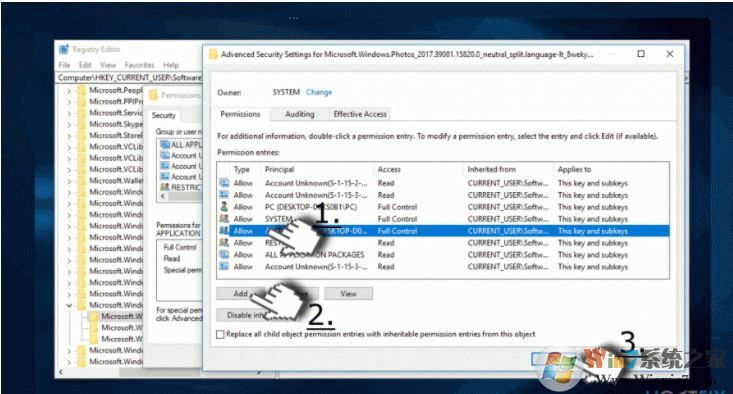
7.在“选择用户或组”窗口中单击“高级”。
8.选择“立即查找”,选择您的用户名,然后单击“确定”。步骤5-8解释如何获取过时条目的属性。如果不这样做,您将不会被允许删除过时的条目。
9.然后右键单击旧条目并选择“删除”
。10.对每四个过时的Windows Photos应用程序条目重复相同的步骤。
11.最后,关闭所有东西并重新启动您的电脑。
总结:以上就是win10系统上无法使用或找不到Microsoft照片查看图片软件的解决方法了,希望对大家有帮助。